photoshop cs6是一款很好用的图像处理的软件,简称Ps,那Ps怎么制作云彩?还有的朋友不清楚操作的方法,接下来小编带来了相关的Ps制作云彩教程,一起来看看吧!
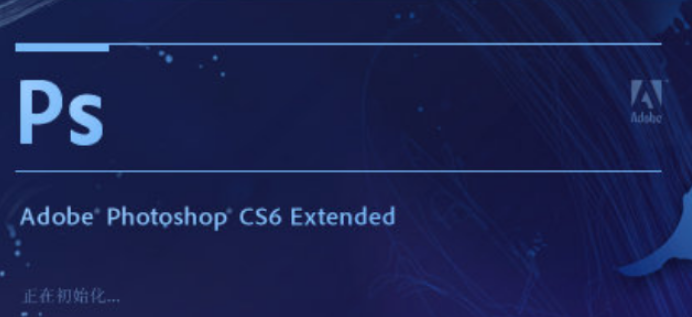
Ps怎么制作云彩?
第一步:首先我们打开电脑上的photoshop cs6软件(如图所示)。
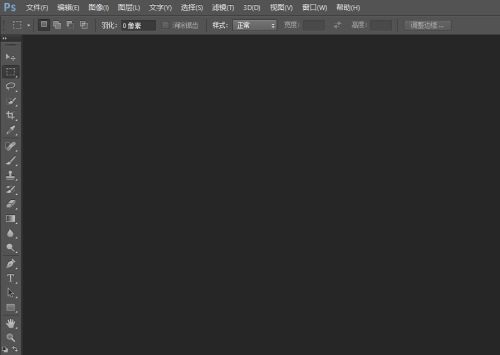
第二步:然后点击上方的【文件】下的【新建】,新建一个画布(如图所示)。
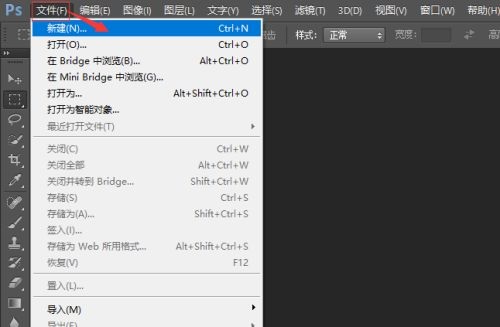
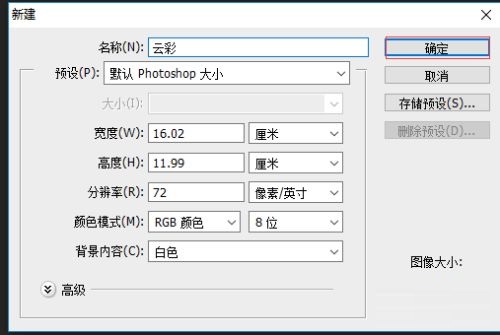
第三步:接着我们看到我们新建好的画布(如图所示)。
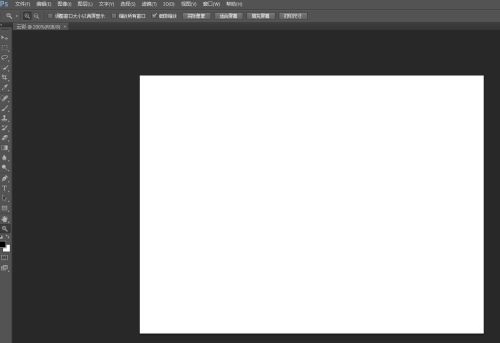
第四步:然后我们为新建的画布,新建一个图层,点击上方的【图层】下的【新建】下的【图层】(如图所示)。
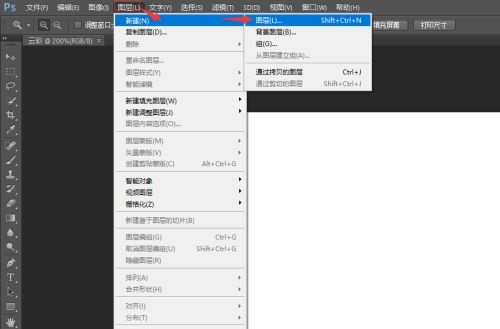
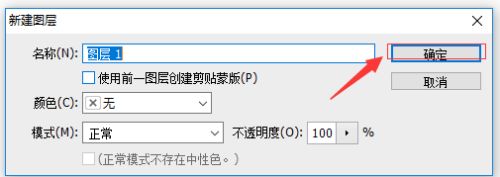
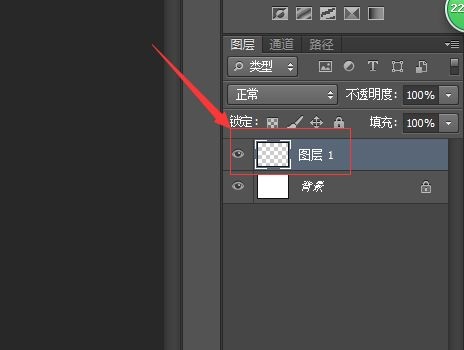
第五步:接着将背景调成蓝色(如图所示)。
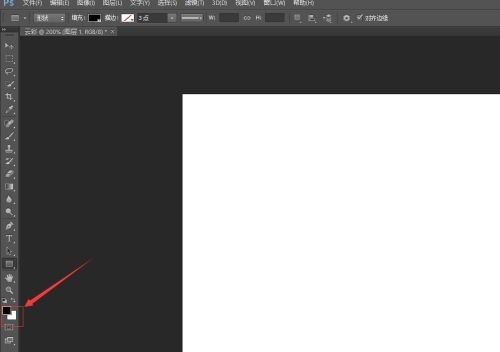
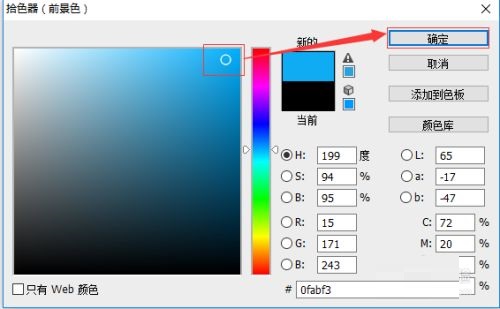
第六步:然后将新建的图层填充成刚刚调好的蓝色,使用工具栏的【油漆桶工具】(如图所示)。
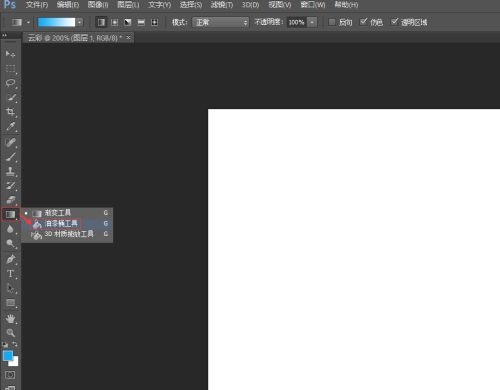
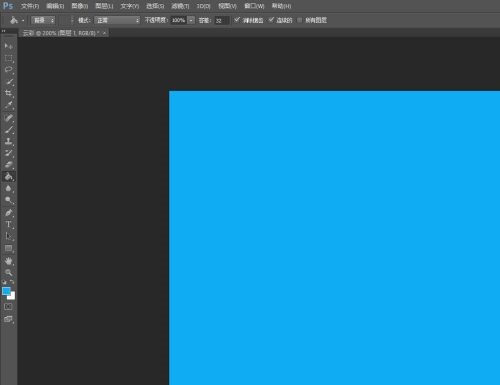
第七步:接着点击上方的【滤镜】下的【渲染】下的【云彩】(如图所示)。
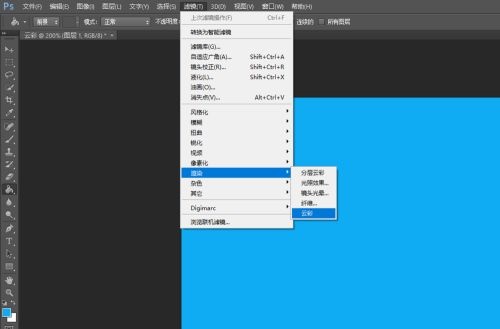
第八步:最后我们可以看到我们制作好的云彩了(如图所示)。
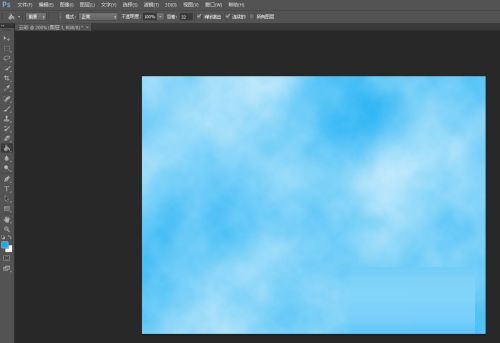
以上这篇文章就Ps怎么制作云彩的全部内容了,更多内容敬请关注本站。
















